在爱奇艺APP中怎么上传视频呢?下面就为大家带来了在爱奇艺APP中上传视频的步骤讲解,希望对你有所帮助哦。
在爱奇艺APP中上传视频的步骤讲解
1、打开爱奇艺APP,点击右下角的“我的”选项,如下图:
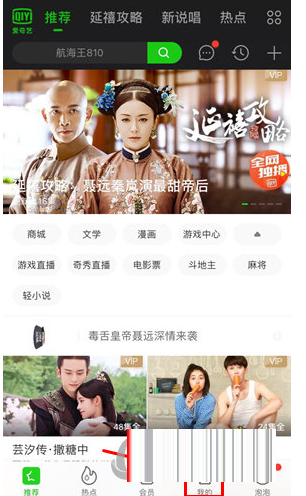
2、经过跳转界面之后在下方找到“我的上传”选项,点击它,如下图:
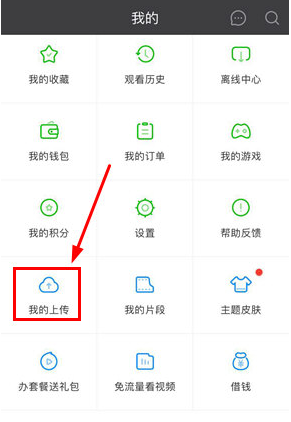
3、在此页面可以看出,小编自己的账户并无视频上传;点击红框标注的“上传视频”选项,如下图:
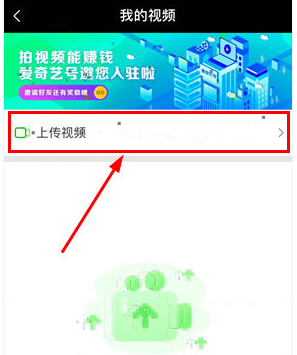
4、重点来了,现在界面中可以选择两种方式上传视频,分别是“点击拍摄”和“本地上传”,在右边还可以选择点击添加滤镜、音乐等,我们默认选择“点击拍摄”,进行到下一步,如下图:
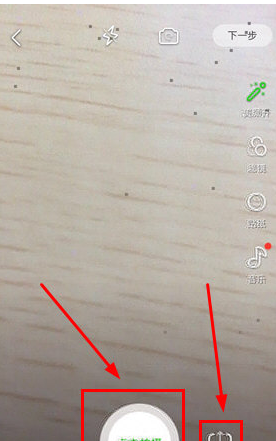
5、拍摄录制好视频之后,可以在视频中添加封面和音乐,完成之后点击“下一步”选项,如下图:
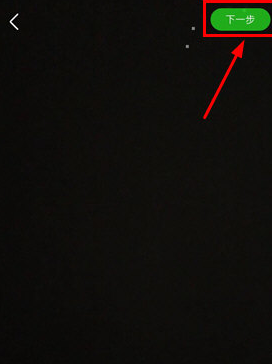
6、在“发布”界面中分别选择添加“标题”、“分类”和“标签”,上一步忘了添加封面了也没关系,只要在右上角添加“封面”选项即可;完成全部步骤之后,选择点击“发布”就行啦!
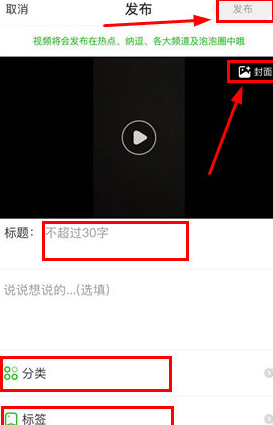
7、完成之后,因为视频需要时间审核,我们点击“我的上传”里的“未发布”选项,如下图:
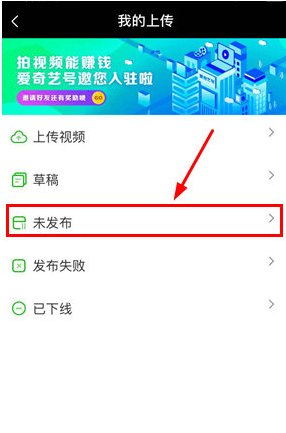
8、在这里我们可以看到,“待审核”这几个字,说明视频正在经由工作人员的审核,只需要耐心等待,审核完毕之后即可查看自己发布上传的视频。如下图:
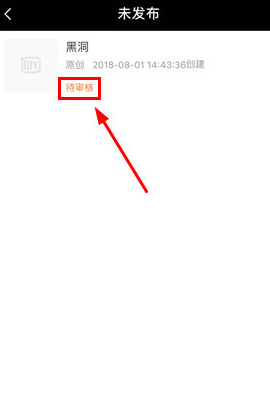
上文就是在爱奇艺APP中上传视频的步骤讲解,你们是否学会了呢?




